Então você recebeu seu novo Photologo e mal pode esperar para começar a assinar suas fotos, mas a marca d'água é complicada e demorada? Então Photopolish é a ferramenta perfeita para ajudá-lo a otimizar seu processo e faça mais em muito menos tempo.
Neste tutorial rápido, vou mostrar a maneira mais fácil de aplicar seu logotipo em suas fotos digitais usando Photopolish. Em alguns passos rápidos, você aprenderá o caminho mais rápido para proteger suas fotos contra o uso não autorizado e começar a construir sua marca pessoal.

PASSO A PASSO
1) Em primeiro lugar, instale e execute o Photopolish. Em seguida, importe até 50 imagens que deseja registrar na área de trabalho. O Importar botão é colocado no canto esquerdo inferior. Photopolish suporta JPEG e PNG, e mais formatos estarão disponíveis nas versões futuras.
Aqui está um guia rápido das ferramentas de que você precisa:
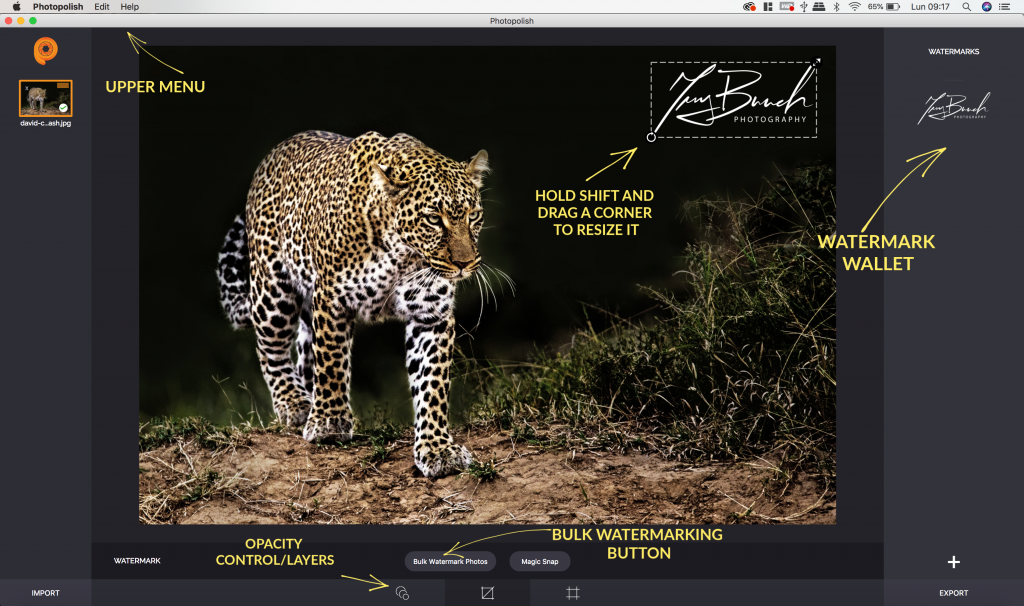
2) Agora é hora de adicionar suas assinaturas e logotipos ao Carteira de marca d'água. Basta tocar no “+”, Localizado no canto inferior direito. Abra a pasta onde seu Photologo está salvo em seu computador e simplesmente importe os arquivos de assinatura. Eu sugiro que você armazene as versões branca e preta de seu Photologo em sua carteira de marcas d'água para que você possa desfrutar de uma marca d'água ainda mais rápida.
Para imagens mais escuras ou com saturação de cor, sugerimos o uso de um Photologo branco.
Para imagens com tons claros ou fundo claro, escolha a versão preta do seu logotipo.
A boa notícia é que seu Photologo personalizado é feito para caber em uma ampla variedade de casos, portanto, o arquivo que você recebeu de nosso estúdio contém várias versões diferentes para você escolher.
Para ser mais específico, cada Photologo é entregue nos seguintes formatos e tipos:
- Versões em preto e branco
- Alta e baixa resolução (de ambas as cores)
- No formato de arquivo PNG
- Com fundo transparente, pronto para ser aplicado
3) Se você deseja assinar apenas uma fotografia, selecione a imagem na coluna do lado esquerdo da tela. Em seguida, toque em sua marca d'água preferida na coluna direita e ela será instantaneamente adicionada à sua foto.
Depois de aplicar o seu Photologo na imagem, clique nele para entrar Modo de edição. Você pode arrastá-lo, girá-lo e redimensioná-lo usando as alças nos cantos da caixa delimitadora.
No menu inferior, você encontrará o Ferramenta de opacidade onde você pode ajustar a visibilidade do seu logotipo como preferir.
4) Se você tem um grande número de imagens para assinar, o Photopolish vai economizar horas e muitas dores de cabeça que vêm com a aplicação manual de marcas d'água usando outras ferramentas. Por quê? Possui um Marca d'água em massa função (localizada no menu inferior) que marca d'água automaticamente todas as suas imagens de uma vez para que você possa acelerar o seu fluxo de trabalho.
Como Usar: basta aplicar e editar seu Photologo na primeira foto do conjunto. Quando terminar de editar, clique no Marca d'água em massa botão e ta-da! Todas as imagens importadas têm marca d'água com as mesmas configurações e posição da primeira.
Ai está! Suas obras-primas agora estão assinadas e prontas para serem exportadas nos formatos JPG ou PNG. E a boa notícia é que Exportação em massa é ainda mais fácil do que a Marca d'água em massa. Basta ir ao canto superior esquerdo, no menu superior principal e clicar em Photopolish> Export Watermarked Phototos. Feito!
Suas fotos agora estão prontas para ir!